HL-2250DN
Ofte stillede spørgsmål og fejlfinding |

HL-2250DN
Dato: 03-11-2015 Id: faq00000314_003
Afinstaller drivere (Mac OS X 10.5)
Følg vejledningen nedenfor.
Hvis der er installeret flere Brother maskiner på din Macintosh og du kun ønsker at afinstallere én af driverne, er det nødvendigt at afinstallere alle drivere og geninstallere driverne for den eller de maskiner du skal bruge. (Det er ikke muligt kun at afinstallere én specifik maskine).
Sådan afinstalleres printer drivere og Remote Setup softwaren (hvis det er relevant):
-
Fjern USB-kablet mellem Macintosh og din Brother maskine.
-
Genstart din Macintosh.
-
Log på som "Administrator".
-
Vælg Systemindstillinger fra Apple menuen.
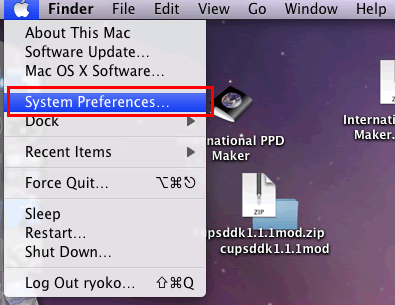
-
Klik på ikonet Udskriv & Fax.
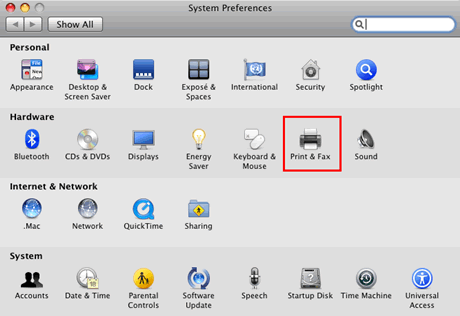
-
Vælg maskinen du ønsker at afinstallere og klik på knappen “-” som er placeret under listen af Printere.
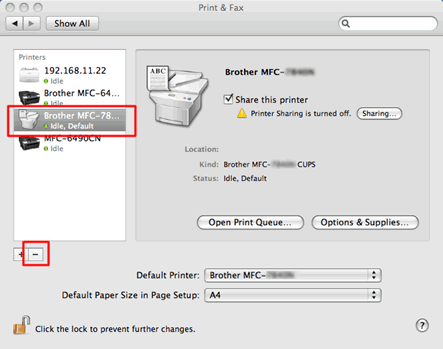
-
Gentag Trin 6 for alle installerede Brother-maskiner, og træk derefter mappen Brother (MacintoshHD => Bibliotek => Printers => Brother) i Papirkurven.
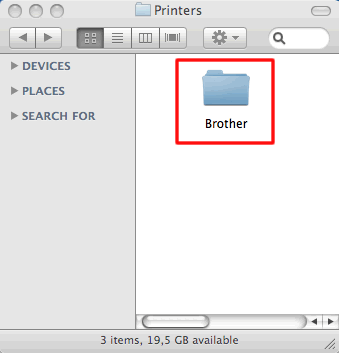
-
Vælg MacintoshHD => Bibliotek => Printers => PPDs => Contents og åbn mappen Resources. Træk alle Brother xxx-xxxx CUPS.gz filer, og Brother xxx-xxxx.gz filer i Papirkurven
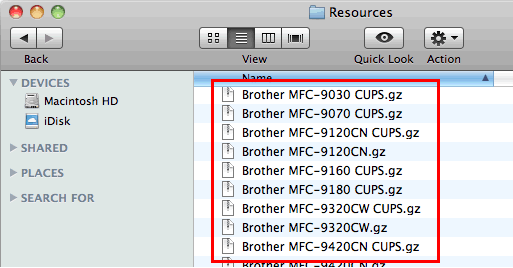
-
Tøm Papirkurven.
- Genstart Macintosh.
Sådan afinstallerer du scannerdrivere:
-
Fjern USB-kablet mellem Macintosh og din Brother-maskine.
-
Genstart Macintosh.
-
Log på som "Administrator".
-
Vælg MacintoshHD => Bibliotek => Image Capture åbn mappen Twain Data Sources.
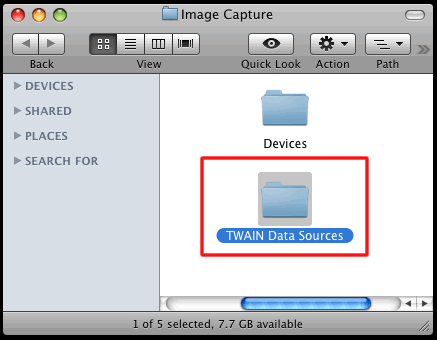
-
Slet Brother TWAIN.ds.

-
Derfter skal du slette ICA-driveren.
Vælg MacintoshHD => Bibliotek => Image Capture og åbne mappen Devices.
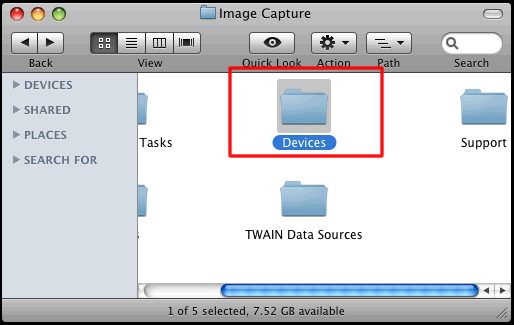
-
Slet Brother Scanner.
*Du vil KUN finde Brother Scanner filen, når der oprindeligt er blevet installeret fra den medfølgende installations CD. Hvis du ikke kan finde filen Brother Scanner, skal du fortsætte til Trin 8.
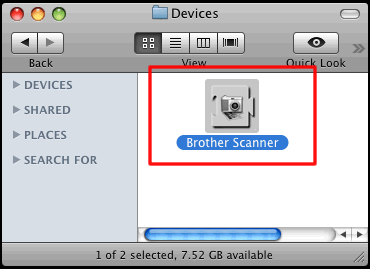
-
Hvis du har en Brother farvemaskine, skal du slette farveprofiler.
Vælg MacintoshHD => Bibliotek => ColorSync og åbne mappen Profiles.
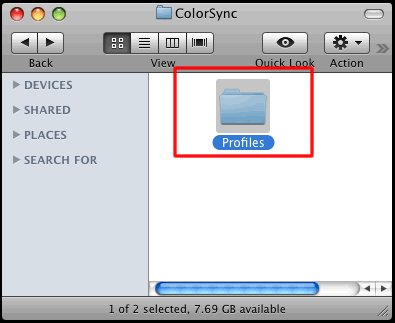
-
Træk Brother xxx-xxxx Scanner.icc filen i Papirkurven.
*Hvis der er flere Brother xxx-xxxx Scanner.icc filer, skal du slette dem alle.
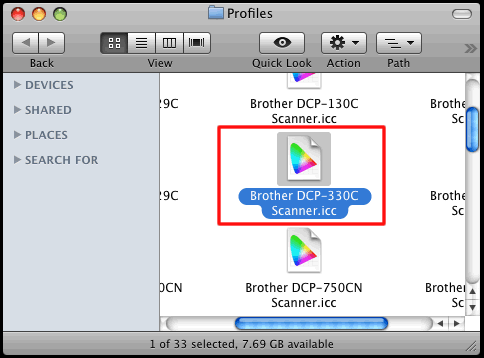
-
Tøm Papirkurv.
-
Genstart din Macintosh.
Relaterede ofte stillede spørgsmål
DCP-110C, DCP-115C, DCP-117C, DCP-120C, DCP-130C, DCP-135C, DCP-145C, DCP-150C, DCP-163C, DCP-165C, DCP-167C, DCP-195C, DCP-310CN, DCP-315CN, DCP-330C, DCP-340CW, DCP-350C, DCP-357C, DCP-375CW, DCP-383C, DCP-385C, DCP-387C, DCP-4020C, DCP-540CN, DCP-560CN, DCP-585CW, DCP-6690CW, DCP-7010, DCP-7010L, DCP-7025, DCP-7030, DCP-7040, DCP-7045N, DCP-7055, DCP-7055W, DCP-7057, DCP-7060D, DCP-7065DN, DCP-7070DW, DCP-750CW, DCP-770CW, DCP-8040, DCP-8045D, DCP-8060, DCP-8065DN, DCP-8070D, DCP-8085DN, DCP-8110DN, DCP-8250DN, DCP-9010CN, DCP-9040CN, DCP-9042CDN, DCP-9045CDN, DCP-9055CDN, DCP-9270CDN, DCP-J125, DCP-J140W, DCP-J315W, DCP-J4110DW, DCP-J515W, DCP-J525W, DCP-J715W, DCP-J725DW, DCP-J925DW, FAX-1820C, FAX-1840C, FAX-2920, HL-1240, HL-1250, HL-1270N, HL-1430, HL-1440, HL-1450, HL-1470N, HL-1650, HL-1670N, HL-1850, HL-1870N, HL-2030, HL-2035, HL-2040, HL-2070N, HL-2130, HL-2132, HL-2135W, HL-2140, HL-2150N, HL-2170W, HL-2240, HL-2240D, HL-2250DN, HL-2270DW, HL-2460, HL-2600CN, HL-2700CN, HL-3040CN, HL-3070CW, HL-3450CN, HL-4000CN, HL-4040CN, HL-4050CDN, HL-4070CDW, HL-4140CN, HL-4150CDN, HL-4200CN, HL-4570CDW, HL-4570CDWT, HL-5030, HL-5040, HL-5050, HL-5070N, HL-5130, HL-5140, HL-5150D, HL-5170DN, HL-5240, HL-5250DN, HL-5270DN, HL-5280DW, HL-5340D, HL-5350DN, HL-5370DW, HL-5440D, HL-5450DN, HL-5450DNT, HL-5470DW, HL-6050D, HL-6050DN, HL-6180DW, HL-6180DWT, HL-7050, HL-7050N, HL-8050N, HL-S7000DN, MFC-210C, MFC-215C, MFC-240C, MFC-250C, MFC-260C, MFC-290C, MFC-295CN, MFC-297C, MFC-3220C, MFC-3240C, MFC-3320CN, MFC-3340CN, MFC-3420C, MFC-3820CN, MFC-410CN, MFC-425CN, MFC-440CN, MFC-465CN, MFC-4820C, MFC-490CW, MFC-5490CN, MFC-580, MFC-5840CN, MFC-5860CN, MFC-5890CN, MFC-5895CW, MFC-590, MFC-620CN, MFC-6490CW, MFC-6890CDW, MFC-7225N, MFC-7320, MFC-7360N, MFC-7420, MFC-7440N, MFC-7460DN, MFC-7820N, MFC-7840W, MFC-7860DW, MFC-790CW, MFC-820CW, MFC-8220, MFC-8370DN, MFC-8440, MFC-845CW, MFC-8460N, MFC-8510DN, MFC-8840D, MFC-885CW, MFC-8860DN, MFC-8870DW, MFC-8880DN, MFC-8890DW, MFC-890, MFC-8950DW, MFC-8950DWT, MFC-9070, MFC-9120CN, MFC-9160, MFC-9180, MFC-9320CW, MFC-9420CN, MFC-9440CN, MFC-9450CDN, MFC-9460CDN, MFC-9660, MFC-9760, MFC-9840CDW, MFC-9880, MFC-990CW, MFC-9970CDW, MFC-J410, MFC-J430W, MFC-J4410DW, MFC-J4510DW, MFC-J4710DW, MFC-J5910DW, MFC-J615W, MFC-J625DW, MFC-J6510DW, MFC-J6710DW, MFC-J6910DW
Har du brug for yderligere hjælp?
Feedback til indhold
Bemærk, at denne formular kun bruges til feedback.